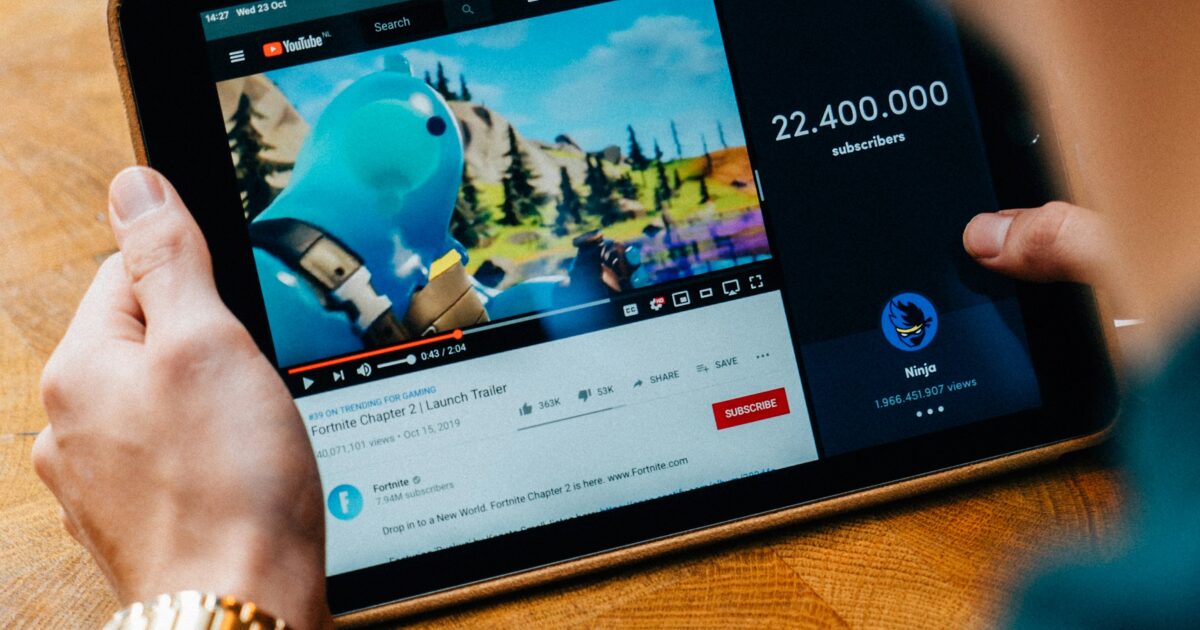タブレットのタッチパネルが反応しないとき、画面ロックを解除できず困っている方は少なくありません。
本記事ではタブレットのタッチパネルが反応しない状態でのロック解除方法を、ソフト/ハード別にわかりやすく整理します。
USBマウスや外付けキーボード、ADB、リカバリ初期化など実践的な手順と注意点を段階的に紹介します。
まずは試せる簡単な対処から、修理やデータ保護のポイントまで順に確認していきましょう。
安全に解除するための注意点も具体的に解説します。
タブレットのタッチパネルが反応しない状態でのロック解除方法

タッチパネルが動かないと画面ロックの解除に困るケースが多いです。
ここでは物理的に操作する方法からソフト的な手段まで、利用できそうな選択肢を順に紹介します。
USBマウス接続
OTG対応のタブレットならUSBマウスをつないでカーソルで操作できます。
必要なものはOTG変換アダプタとUSBマウスです。
-
OTG変換アダプタはUSB-CやmicroUSBの形状に合わせて用意してください。
-
USBマウスを接続するとカーソルが表示されることが多いです。
-
カーソルでPIN入力やパターン解除の操作が可能です。
-
マウスが反応しない場合は別のポートや別のマウスで試してください。
電力を多く使うデバイスではセルフパワーのUSBハブが必要になることがあります。
一度解除できればBluetoothや設定変更も行いやすくなります。
外付けキーボード接続
有線キーボードをOTGでつなげばキー操作でPINやパスワードの入力ができます。
Bluetoothキーボードを使う場合は事前にペアリングが必要で、タッチが効かないとペアリングが難しいことがあります。
Enterキーで確定、Tabや矢印キーで移動できる機種もあるので試してみてください。
言語やキーボードレイアウトの違いで記号が変わる場合があるので注意してください。
ADBコマンドによる解除
ADBは開発者オプションのUSBデバッグが有効な場合に使える強力な手段です。
USBデバッグが有効で、PCと接続できる環境があればロック解除や入力の代替が可能です。
よく使うコマンドと説明は次の表を参考にしてください。
|
コマンド |
用途 |
|---|---|
|
adb devices |
接続確認を行います。 |
|
adb shell input text “1234” |
テキストを入力してPINやパスワードを送信できます。 |
|
adb shell input keyevent 66 |
Enterキー相当で入力確定を行います。 |
|
adb shell input swipe x1 y1 x2 y2 |
スワイプ操作をエミュレートしてロック解除パターンを模倣できます。 |
ADBでコマンドを送るにはPCにAndroid SDKプラットフォームツールが必要です。
USBデバッグが無効の場合は通常のADB操作はできないため別の手段が必要です。
Google デバイスを探すによる解除
Googleの「デバイスを探す」機能は端末の位置特定やリモート操作ができます。
この機能からリモートロックやデバイスの消去が可能ですが、消去は工場出荷時の初期化になります。
古いAndroidバージョンではリモートで新しいロックを設定して解除する手順が使えることがありました。
しかし最近の端末やセキュリティ設定ではこの方法で画面ロックを解除できない場合が多い点に注意してください。
リカバリモード初期化
最終手段としてリカバリモードからの工場出荷時初期化があります。
初期化するとデータはすべて消えるため事前にバックアップがない場合は復元できません。
メーカーや機種によって電源ボタンと音量ボタンの組み合わせが異なるため、機種別の手順を確認してください。
初期化後はGoogleアカウントの認証が求められる場合があり、購入時のアカウント情報が必要になることがあります。
専門ソフトによる解除
市販のロック解除ソフトはパスワードやパターンを解除できるとする製品がいくつかあります。
これらのソフトは機種やOSバージョンによって効果が異なり、必ずしも成功するとは限りません。
利用する場合は公式サイトや評判をよく調べ、ウイルスや情報漏洩リスクに注意してください。
有料ソフトではサポートが受けられることがあるため、費用対効果を検討してから利用すると良いです。
タブレットのタッチパネルが反応しない原因の優先確認項目

タブレットのタッチパネルが反応しないとロック解除できず困ることがあります。
まずは優先的に確認すべきポイントを順にチェックしていきましょう。
ソフトウェア不具合
ソフトウェアの一時的な不具合でタッチ反応が失われることがあります。
画面が固まってロック解除できない場合は強制再起動で直ることが多いです。
OSやアプリの更新が保留になっていると不具合が発生しやすいので最新にしてください。
セーフモードで起動するとサードパーティ製アプリの影響かどうかを切り分けられます。
最終手段としてバックアップ後の初期化で問題が解決することがあります。
ハードウェア故障
落下や強い衝撃でディスプレイやタッチセンサーが破損して反応しなくなることがあります。
バッテリーや基板の故障でタッチが不安定になる場合もあります。
下の表は典型的な症状と簡単なチェック方法、対処例をまとめたものです。
|
症状の例。 |
チェック方法。 |
対処例。 |
|---|---|---|
|
画面にヒビがあるが表示はされる。 |
タッチの反応箇所を複数試す。 |
画面交換や修理店へ相談する。 |
|
画面が真っ暗で起動しない。 |
充電や別の電源アダプタで通電を確認する。 |
電源系統の修理や基板交換が必要になる可能性がある。 |
|
特定の場所だけ反応しない。 |
タッチパネルのデジタライザ故障が疑われる。 |
専門店での部品交換を検討する。 |
画面保護フィルムの干渉
厚手の保護フィルムや貼り方が悪いフィルムでタッチ感度が落ちることがあります。
特に廉価なフィルムや互換性の低いガラスフィルムは静電容量方式のタッチを阻害する場合があります。
フィルムを一度剥がして直接指で触れて反応が戻るかを確認してください。
ロック解除が改善すれば適合したフィルムに交換するのがおすすめです。
汚れ・水分の付着
画面に油や汗、水滴が付いているとタッチが反応しにくくなる場合があります。
-
まず柔らかい乾いた布で画面を優しく拭いてください。
-
油汚れは微量の中性洗剤を含ませた布で拭き、その後乾拭きしてください。
-
水濡れの場合は電源を切り風通しの良い場所で十分に乾かしてください。
-
手袋や厚手の指カバーをしていると反応しないので素手で試してください。
上記で改善しない場合は画面の内側に水分が入っているかもしれないので専門業者へ相談してください。
静電容量センサーの低下
長年の使用で静電容量タイプのセンサー感度が低下することがあります。
寒冷地や乾燥環境では指先の乾燥が原因で反応が悪くなることがあります。
設定でタッチ感度を調整できる機種もあるので設定項目を確認してください。
外付けのスタイラスやUSBキーボードでロック解除できることもあるので試してみましょう。
センサー自体の劣化が疑われる場合は修理や部品交換を検討してください。
タブレットのタッチパネルが反応しないときに試す一時的な復旧方法

タブレットのタッチパネルが反応しないとロック解除ができず困ることがあります。
まずは簡単にできる一時的な対処を順に試してみてください。
強制再起動
ソフトウェアの一時的な不具合は再起動で直ることがよくあります。
電源ボタンや音量ボタンの組み合わせで強制再起動できます。
-
Android端末は電源ボタンを長押しして再起動メニューが出ない場合は電源と音量下を同時に10秒以上長押ししてください。
-
iPadは機種によって操作が異なりますので、音量ボタンと電源ボタンを組み合わせた強制再起動を試してください。
-
再起動後は通常のロック解除方法で試して、反応が戻っているか確認してください。
セーフモード起動
インストールしたアプリがタッチの誤作動を起こしている場合はセーフモードで確認できます。
Androidは電源メニューで「再起動」を長押しするとセーフモードに入れる機種があります。
セーフモード中はサードパーティ製アプリが無効になるため、タッチが改善するか確認できます。
iPadやiOS端末には公式のセーフモードは存在しないため、問題のアプリをアンインストールするか最近インストールしたアプリを無効にして動作を確認してください。
キャッシュ削除
システムやアプリのキャッシュが壊れているとタッチ反応に影響することがあります。
以下は代表的な端末別のキャッシュ削除方法です。
|
端末 |
手順の概要 |
|---|---|
|
Android |
設定→ストレージ→キャッシュデータを消去またはリカバリーモードからキャッシュパーティションのワイプを行ってください。 |
|
iPad / iPhone |
Safariなどブラウザは設定から履歴とWebサイトデータを消去してください。 |
|
Windowsタブレット |
設定→システム→ストレージで一時ファイルを削除するか、ディスククリーンアップを行ってください。 |
画面清掃
画面表面の汚れや油分がタッチ操作を妨げることがあります。
電源を切ってから柔らかいマイクロファイバー布で優しく拭いてください。
頑固な汚れは水で薄めた中性洗剤か、アルコール濃度が低めの液を布に少量つけて拭き取ってください。
直接液体を画面にかけないでください。
保護フィルム再貼付
保護フィルムの浮きや気泡がタッチ感度を下げることがあります。
フィルムを一度剥がして粘着面や画面の汚れを確認してください。
ホコリが付着している場合はセロテープやホコリ取りシールで丁寧に取り除いてから再貼付してください。
再貼付後もタッチが不安定なら別の高品質な保護フィルムに交換することを検討してください。
タブレットのタッチパネルが反応しない場合のOS別ロック解除の注意点
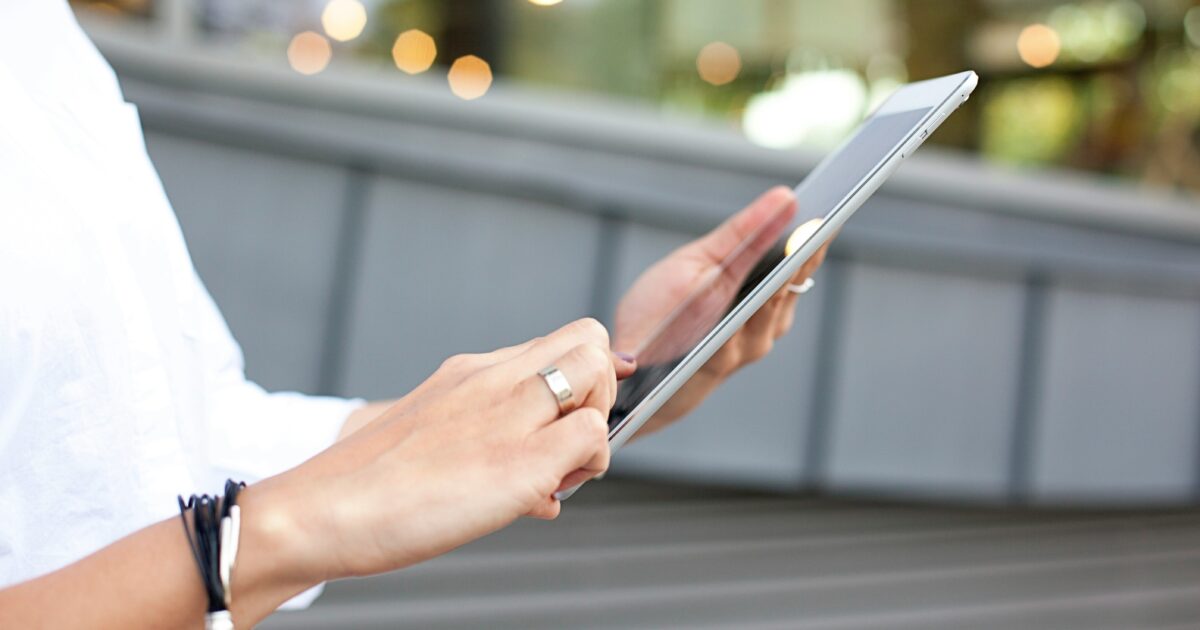
タブレットのタッチパネルが反応しないとロック解除が難しくなります。
ここではOS別に試せる方法と注意点を分かりやすく紹介します。
Androidの注意点
Android端末は機種やバージョンによって解除方法が大きく異なります。
画面が反応しないときはまず電源長押しで再起動を試してください。
画面ロックの試行を繰り返すと一定時間ロックされる場合があるので注意してください。
USBデバッグが有効になっていないとADBで解除やデータ抽出ができない点に注意してください。
-
物理ボタンで再起動を試す。
-
外部キーボードやUSB OTGで入力できるか確認する。
-
メーカーやGoogleのリモート管理サービスが利用できるか確認する。
-
最終手段としてリカバリーモードからの初期化を検討するがデータが消える点に注意する。
メーカー独自のロックやセキュリティ機能が有効な場合、アカウント情報や購入証明が求められることがあります。
専門ツールや業者に依頼する前に公式サポートへ相談することをおすすめします。
iPad(iOS)の注意点
iPadはTouch IDやFace IDの補助としてパスコードが必須になっています。
タッチパネルが効かない場合はパソコンでFinderやiTunesを使いリカバリーモードやDFUモードで復元する方法があります。
復元操作は端末内のデータを消去するため重要なデータは事前にバックアップが必要です。
iCloudの「探す」が有効だとアクティベーションロックが掛かり、Apple IDとパスワードがないと使用できません。
アクティベーションロックの解除は正規の所有者情報や購入証明の提示が必要になるので非正規の方法は避けてください。
Fire OSの注意点
FireタブレットはFire OSというカスタムAndroidを採用しておりAmazonアカウントとの紐付けが強い点に注意が必要です。
タッチが効かない場合は物理ボタンでの再起動やリカバリーモードからの初期化が主な対処法になります。
初期化するとAmazonアカウントの登録情報が残る場合があり、その場合は再登録のためのアカウント情報が必要です。
ADBや開発者オプションを利用する場合は事前に設定が必要である点に注意してください。
メーカーサポートに連絡すると端末の紐付けや解除に関する案内を受けられる場合があります。
Windowsタブレットの注意点
WindowsタブレットはパスワードやPINの他にWindows Helloの顔認証や指紋認証が使われます。
外付けのキーボードやマウスをUSBやUSB-C経由で接続してログインを試みると解決することがあります。
タッチが効かなくてもオンスクリーンキーボードを呼び出せれば入力で解除できる場合があります。
BitLockerなどでドライブが暗号化されている場合は回復キーがないとデータにアクセスできない点に注意してください。
リカバリーメディアを使って起動すると初期化やシステム修復が可能ですがバックアップの有無を確認してください。
|
方法 |
利点 |
注意点 |
|---|---|---|
|
外付けキーボード接続 |
簡単にパスワード入力が可能になることが多い。 |
USBポートや変換アダプタが必要になる場合がある。 |
|
回復ドライブから起動 |
システム修復や初期化が可能。 |
操作を誤るとデータが消える可能性がある。 |
|
メーカーサポート利用 |
正規手順で解除や修理を案内してもらえる。 |
所有権の確認が求められることがある。 |
どのOSでも初期化はデータ消去を伴うため慎重に判断してください。
不安がある場合はメーカーや正規サポートに相談することが安全です。
タブレットのタッチパネルが反応しない状態での修理と費用の目安

タブレットのタッチパネルが反応しないと操作やロック解除ができず困ることが多いです。
症状の原因は画面破損や接続不良、ソフトウェアの不具合などさまざまです。
ここでは画面交換の費用目安やメーカー修理の流れ、修理前のデータ保護、修理業者の選び方をわかりやすくまとめます。
画面交換の費用目安
画面交換の費用は機種やパネルの種類、部品が純正か互換品かで大きく変わります。
|
機種カテゴリ |
部品代目安 |
作業工賃目安 |
合計目安 |
備考 |
|---|---|---|---|---|
|
一般的なAndroidタブレット(7〜10インチ) |
5,000〜15,000円 |
4,000〜10,000円 |
9,000〜25,000円 |
モデルによっては分解難易度で変動します |
|
ハイエンドタブレット(タッチペン対応含む) |
15,000〜40,000円 |
8,000〜20,000円 |
23,000〜60,000円 |
純正パネルは高額になる傾向があります |
|
iPadシリーズ |
20,000〜50,000円 |
10,000〜25,000円 |
30,000〜75,000円 |
Apple正規はさらに高額で、保証期間内は無料の場合があります |
タッチだけ反応しない場合や一部だけ反応しない場合は、ルーツやソフトウェア修理で安く済むことがあります。
ロック解除が問題で画面交換以外の手段があるか相談するのも一案です。
メーカー修理の流れ
メーカー修理ではまず受付で症状の確認と見積もりが行われます。
その後、正式に修理依頼を出すと端末を送るか持ち込みでの対応になります。
メーカーは純正部品を使っての修理が基本で、修理完了後に動作確認が行われます。
修理期間は通常1〜3週間ほどで、混雑時や部品取り寄せが必要な場合は延びることがあります。
保証が残っている場合は無償修理の可能性があるため、購入証明や保証書を準備しておくと安心です。
修理前のデータ保護
修理に出す前に可能な限りバックアップを取ることが重要です。
パソコンに接続してファイルをコピーするか、クラウドサービスに同期しておきましょう。
タッチパネルが反応しない場合はOTG対応のマウスや外付けキーボードで操作してバックアップを行えます。
ロック解除のためにメーカーの「Find My Device」や「iCloud」など正規のリモート機能で解除やデータ消去を検討してください。
修理中のプライバシー保護のためにアカウントのサインアウトや位置情報のオフを推奨します。
初期化が必要な修理の場合はデータが消えるため、事前のバックアップは必須です。
修理業者の選び方
信頼できる修理業者を選ぶためのポイントを押さえておきましょう。
-
保証の有無と保証期間を確認すること。
-
使われる部品が純正か互換品かを明確にしていること。
-
見積もりが明確で追加費用の説明があること。
-
レビューや実績、店舗の所在地などで信頼性を判断すること。
-
データ保護やプライバシーポリシーについて説明があること。
安さだけで決めずに修理後のトラブル対応や部品の品質を重視してください。
持ち込み修理と郵送修理のどちらが自分に合うかも確認して選ぶと安心です。
タブレットのタッチパネルが反応しない時の最短チェックリスト
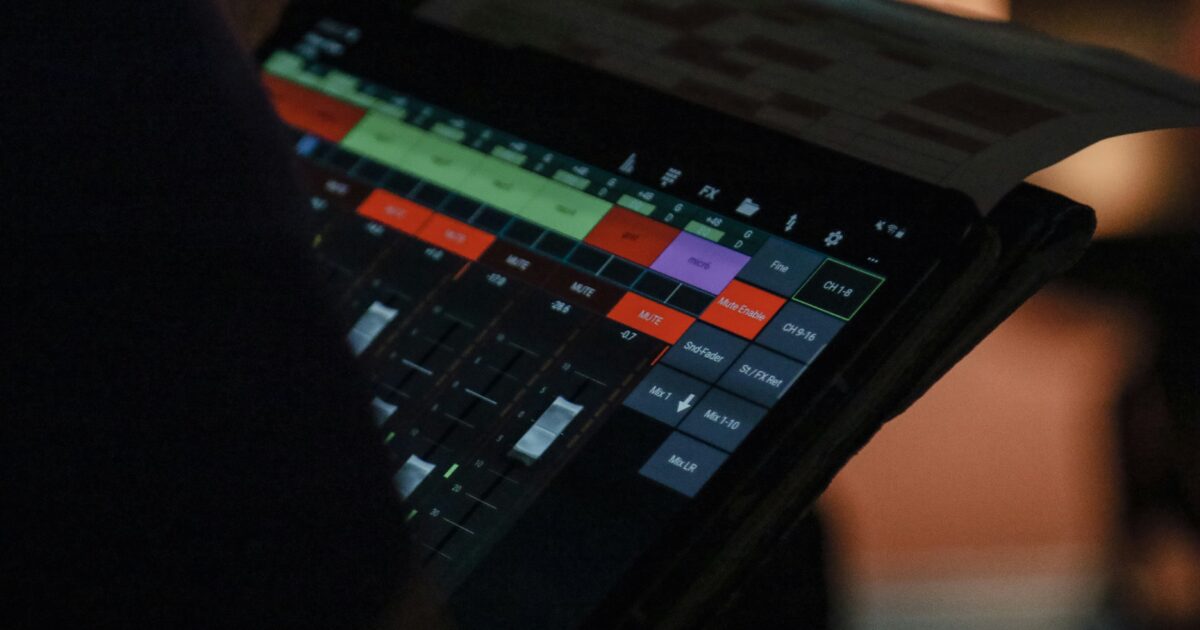
タッチパネルが反応しないときはまず再起動や充電状態の確認を行ってください。
保護フィルムや汚れが原因で反応しないことがあるので柔らかい布で画面を拭いてください。
画面ロックやシステムのフリーズで操作できない場合は強制再起動やセーフモードでの起動を試してください。
ロック解除にパスワードや指紋が使えないときは代替の解除方法やリカバリ手順を確認してください。
ソフトウェア更新やタッチ感度設定の確認で改善することがあるので設定画面もチェックしてください。
それでも直らない場合はメーカーのサポートか専門修理に相談することをおすすめします。